Asterisk (PBX) es un servidor de comunicaciones de código abierto publicado bajo la licencia GPL mantenida por la comunidad de Gigium y Asterisk. Asterisk se usa para crear aplicaciones de comunicación que convierten una computadora ordinaria en un servidor de comunicación. Por lo tanto, utilizando Asterisk en su entorno de red, puede conectar a sus empleados desde el hogar al PBX de la oficina a través de conexiones de banda ancha y también puede brindarles correo de voz, integrado con la Web y el correo electrónico.
Los beneficios de usar Asterisk son demasiados, así que sigamos este tutorial para configurar su propio servidor Asterisk, ya sea en su hogar, oficina u organización, y disfrute con sus excelentes funciones para llenar los vacíos de comunicación.
Requisitos previos de asterisco
Como usaremos CentOS 7 para la configuración de Asterisk con paquetes instalados mínimos, asegúrese de que su sistema esté actualizado y tenga privilegios de usuario root en el sistema para la instalación de diferentes paquetes requeridos.
1) Actualización del sistema
Puede usar el siguiente comando para la actualización del sistema después de un inicio de sesión raíz exitoso.
#yum update2) Instalación de paquetes necesarios
Una vez que su sistema está parcheado con las últimas actualizaciones, debe instalar algunos paquetes que incluyen herramientas de desarrollo y otros paquetes que son necesarios para su funcionamiento exitoso. Puede hacerlo fácilmente usando el siguiente comando que instalará todos los paquetes necesarios, incluidas todas las dependencias.
[root@centos-7 ~]# yum install gcc gcc-c++ php-xml php php-mysql php-pear php-mbstring mariadb-devel mariadb-server mariadb sqlite-devel lynx bison gmime-devel psmisc tftp-server httpd make ncurses-devel libtermcap-devel sendmail sendmail-cf caching-nameserver sox newt-devel libxml2-devel libtiff-devel audiofile-devel gtk2-devel uuid-devel libtool libuuid-devel subversion kernel-devel kernel-devel-$(uname -r) git subversion kernel-devel php-process crontabs cronie cronie-anacron wget vim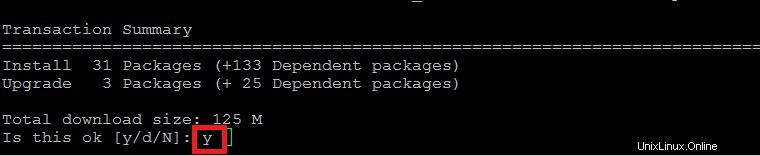
Verifique la lista de paquetes que se instalarán en su sistema y presione "Y" para continuar, esto tomará alrededor de 125 MB de su espacio en disco.
Después de una operación exitosa, verá la lista de paquetes y actualizaciones instalados, incluidas todas sus dependencias requeridas.
3) Configurar MariaDB
Después de la instalación por defecto podemos conectarnos a la base de datos sin usar ninguna contraseña. Entonces, primero habilitaremos / iniciaremos los servicios de mariadb como se muestra en la imagen a continuación, para que podamos configurar su contraseña de root.
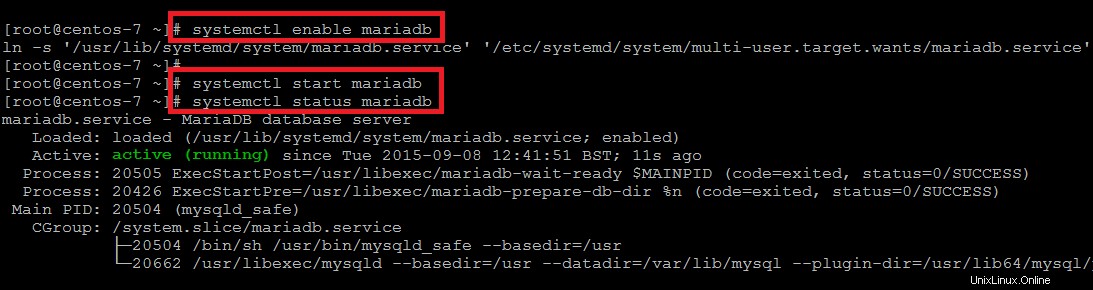
Una vez que los servicios de MariaDB estén bien, ejecute el siguiente comando para configurar su contraseña de root y eliminar el usuario anónimo, probar la base de datos y no permitir el inicio de sesión de usuarios remotos.
[root@centos-7 ~]# mysql_secure_installation4) Instalación de libjansson
Jansson es una biblioteca C para codificar, decodificar y manipular datos JSON. Vamos a descargarlo, descomprimirlo y compilarlo usando el siguiente comando.
# wget http://www.digip.org/jansson/releases/jansson-2.7.tar.gz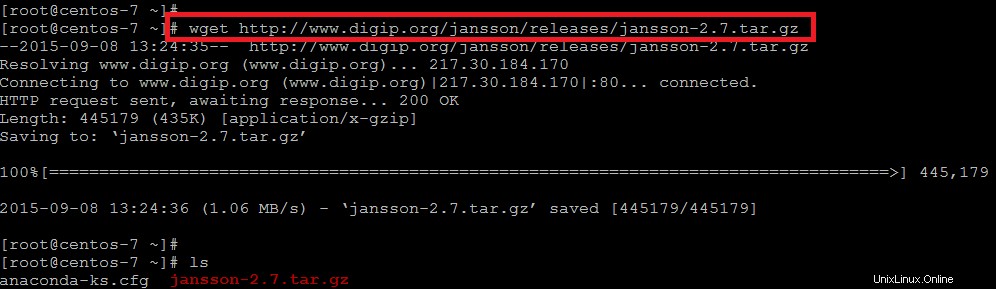
Para extraer este paquete, use el siguiente comando.
# tar -zxvf jansson-2.7.tar.gzLuego cambie el directorio y configure el paquete como se muestra.

5) Hacer Jansson
Ahora, para compilar el paquete configurado, debemos usar los siguientes comandos 'make' y 'make install' dentro del mismo directorio para compilar la biblioteca Jansson totalmente funcional.
[root@centos-7 Jansson-2.7]#make clean
[root@centos-7 Jansson-2.7]#make && make install
[root@centos-7 Jansson-2.7]#ldconfigInstalando Asterisk 13.5.0
Aquí vamos con la descarga más importante que es Asterisk. Descarguemos su último paquete actual desde su enlace web oficial Página de descarga de Asterisk. Usaremos el comando 'wget' para descargar su paquete, así que cambie su directorio actual y ejecute el comando como se muestra a continuación.
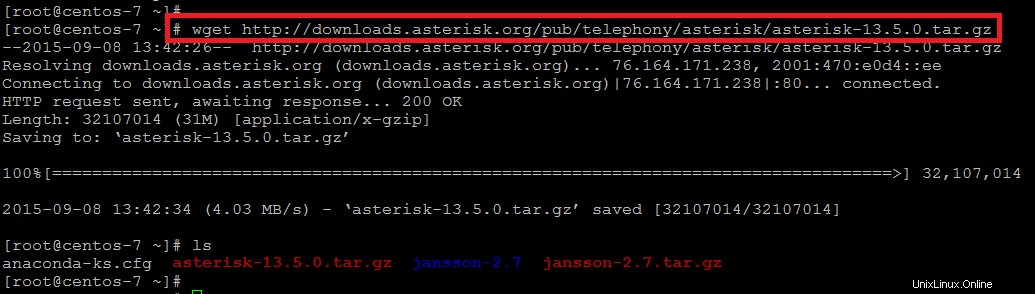
Usando los comandos a continuación, descomprima su paquete, cambie el directorio y luego ejecute su comando de configuración.
[root@centos-7 ~]# tar -zxvf asterisk-13.5.0.tar.gz
[root@centos-7 ~]# cd asterisk-13.5.0
[root@centos-7 asterisk-13.5.0]# ./configure --libdir=/usr/lib64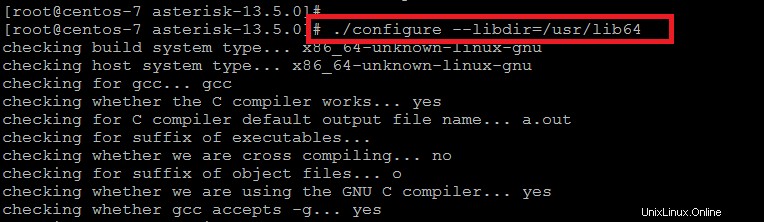
Una vez completada con éxito la instalación de asterisco, encontrará su logotipo como se muestra a continuación.
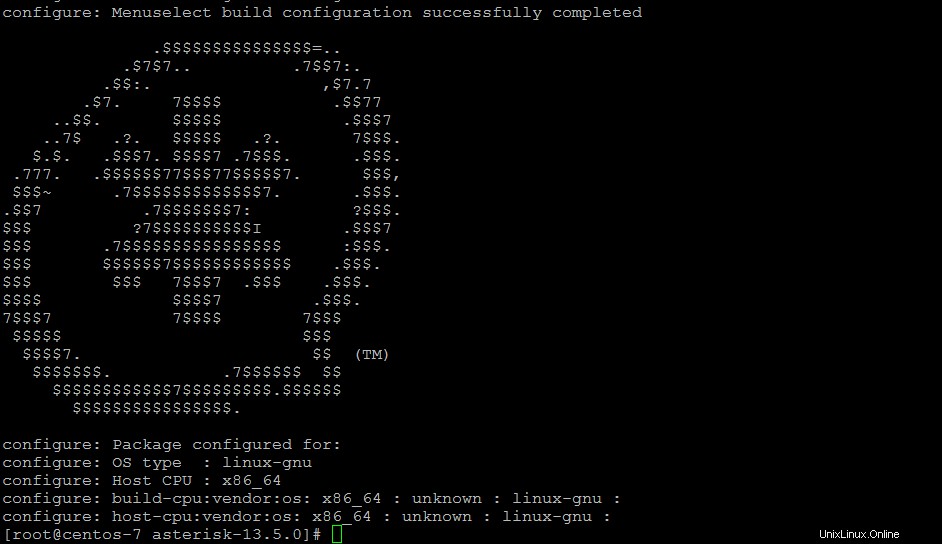
Configuración de Módulos Asterisk
Ahora, en los próximos pasos configuraremos Asterisk para sus módulos necesarios.
1) Selección del menú principal de Asterisk
Para configurar los elementos de su menú, ejecutemos el siguiente comando y luego elijamos las opciones apropiadas.
[root@centos-7 asterisk-13.5.0]# make menuselectUna vez que ejecute este comando, se abrirá una nueva ventana donde podrá ver que, en su mayor parte, todos los módulos necesarios ya están incluidos. Puede agregar algo o eliminarlo, cuando selecciona un módulo hay una breve descripción de su propósito. En Complementos para habilitar el módulo de compatibilidad con mp3, seleccione 'format_mp3' como se muestra a continuación.
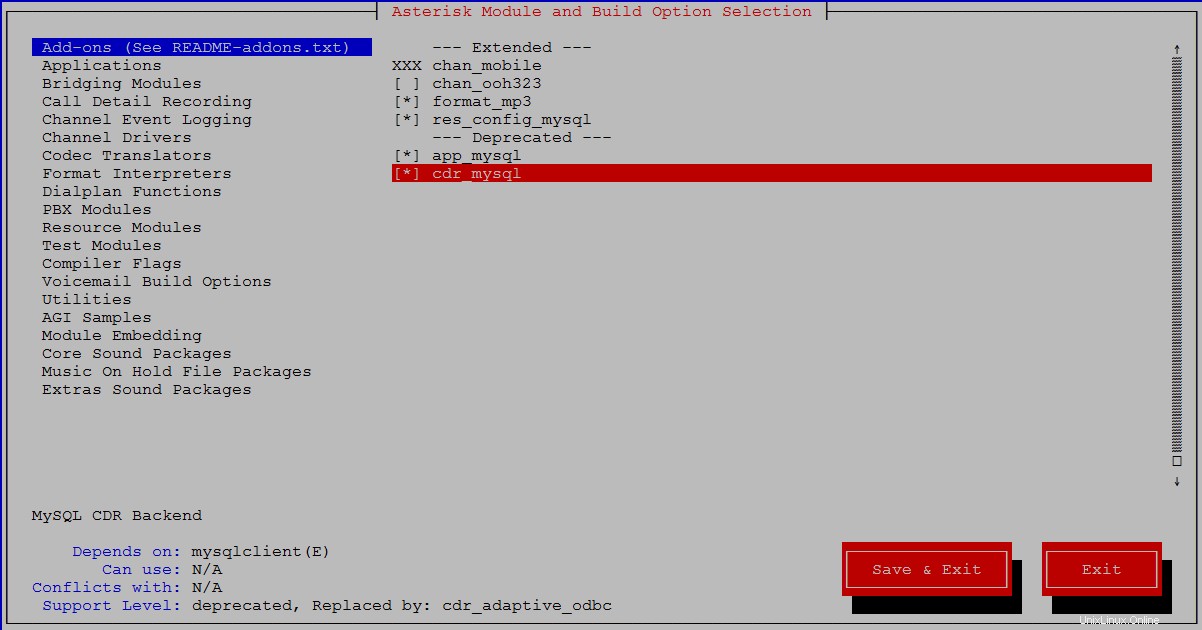
Luego pase a los siguientes paquetes Core Sound y seleccione los formatos de los paquetes de audio como se muestra en la imagen.

Luego seleccione todos los paquetes de los "Paquetes de música en espera" y luego de los "Paquetes de sonido adicionales, elija los 4 que incluyen un primer módulo que contiene EN y luego elija el botón "Guardar y salir" para continuar con el siguiente paso.
2) Cargando bibliotecas mp3
Ahora ejecute el siguiente comando para descargar la biblioteca del decodificador de mp3 en el árbol fuente.
[root@centos-7 asterisk-13.5.0]# contrib/scripts/get_mp3_source.sh
3) Instalación de Módulos
Ahora procederemos con la instalación de los módulos seleccionados usando el 'comando make'.
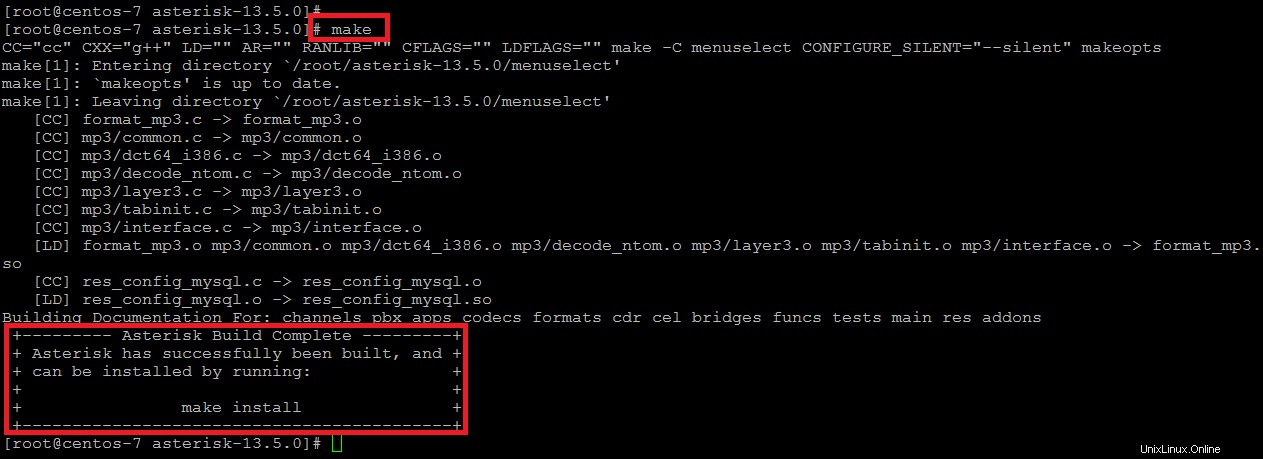
Entonces, Asterisk se ha construido con éxito, ahora ejecute el comando como se muestra en la imagen para instalar asterisk.
[root@centos-7 asterisk-13.5.0]# make installEn respuesta al comando anterior, será recibido con lo siguiente al final de la instalación.
+---- Asterisk Installation Complete -------+
+ +
+ YOU MUST READ THE SECURITY DOCUMENT +
+ +
+ Asterisk has successfully been installed. +
+ If you would like to install the sample +
+ configuration files (overwriting any +
+ existing config files), run: +
+ +
+ make samples +
+ +
+----------------- or ---------------------+
+ +
+ You can go ahead and install the asterisk +
+ program documentation now or later run: +
+ +
+ make progdocs +
+ +
+ **Note** This requires that you have +
+ doxygen installed on your local system +
+-------------------------------------------+Aquí ejecutaremos los siguientes comandos para instalar archivos de configuración de muestra como se indicó anteriormente.
[root@centos-7 asterisk-13.5.0]# make samples
[root@centos-7 asterisk-13.5.0]# make configConfigurar usuario de Asterisk
Puede crear un usuario separado y otorgarle el derecho de trabajar con Asterisk para iniciar sus servicios con su propio usuario y grupo. Para hacerlo, ejecutemos el siguiente comando.
[root@centos-7 asterisk-13.5.0]# useradd -m asterisk
[root@centos-7 asterisk-13.5.0]# chown asterisk.asterisk /var/run/asterisk
[root@centos-7 asterisk-13.5.0]# chown -R asterisk.asterisk /etc/asterisk
[root@centos-7 asterisk-13.5.0]# chown -R asterisk.asterisk /var/{lib,log,spool}/asterisk
[root@centos-7 asterisk-13.5.0]# chown -R asterisk.asterisk /usr/lib64/asterisk
[root@centos-7 asterisk-13.5.0]# systemctl restart asterisk
[root@centos-7 asterisk-13.5.0]# systemctl status asterisk
Configurar reglas de cortafuegos
Ahora comience a configurar la seguridad. Por defecto en CentOS 7 en lugar de iptables usa el FirewallD.
Con los dos comandos siguientes, puede iniciar y habilitar los servicios de cortafuegos.
[root@centos-7 ~]# systemctl start firewalld
[root@centos-7 ~]# systemctl enable firewalldAhora permita el acceso a los puertos que se están utilizando en asterisk PBX agregando las siguientes reglas
[root@centos-7 ~]# firewall-cmd --zone=public --add-port=5060/udp --permanent
success
[root@centos-7 ~]# firewall-cmd --zone=public --add-port=5060/tcp --permanent
success
[root@centos-7 ~]# firewall-cmd --zone=public --add-port=5061/udp --permanent
success
[root@centos-7 ~]# firewall-cmd --zone=public --add-port=5061/tcp --permanent
success
[root@centos-7 ~]# firewall-cmd --zone=public --add-port=4569/udp --permanent
success
[root@centos-7 ~]# firewall-cmd --zone=public --add-port=5038/tcp --permanent
success
[root@centos-7 ~]# firewall-cmd --zone=public --add-port=10000-20000/udp --permanent
successPara cargar nuevas reglas de firewall, use el siguiente comando.
[root@centos-7 ~]# firewall-cmd --reloadPara confirmar que se agregaron todas las reglas, puede usar el comando como se muestra en la imagen.

Configurar la base de datos de Asterisk
Conectémonos a MySQL MariaDB y creemos un nuevo usuario y base de datos, luego proporcionemos todos los privilegios usando los siguientes comandos.
[root@centos-7 ~]# mysql -u root -p
Enter password:******
Welcome to the MariaDB monitor. Commands end with ; or \g.
Your MariaDB connection id is 11
Server version: 5.5.44-MariaDB MariaDB Server
Copyright (c) 2000, 2015, Oracle, MariaDB Corporation Ab and others.
Type 'help;' or '\h' for help. Type '\c' to clear the current input statement.
MariaDB [(none)]> create user 'asterisk'@'localhost' identified by '******';
MariaDB [(none)]> create database asterisk;
MariaDB [(none)]> create database cdrdb;
MariaDB [(none)]> GRANT ALL PRIVILEGES ON asterisk.* TO asterisk@localhost IDENTIFIED BY '******';
MariaDB [(none)]> GRANT ALL PRIVILEGES ON cdrdb.* TO asterisk@localhost IDENTIFIED BY '******';
MariaDB [(none)]> flush privileges;
MariaDB [(none)]>Lanzamiento de Asterisk
Inicie Asterisk por primera vez después de su configuración en Centos 7 usando el siguiente comando.
[root@centos-7 ~]# asterisk -r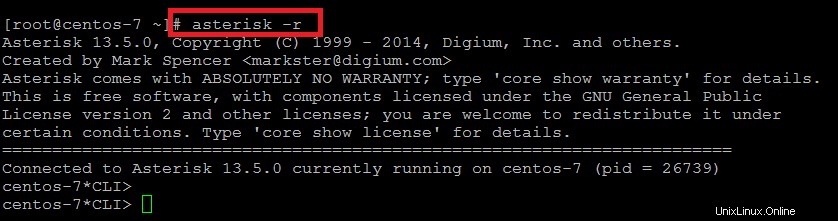
Conclusión
Asterisk 13.5.0 (PBX) se ha instalado con éxito en CentOS 7 con los módulos necesarios. Si encuentra algún error en el artículo o inconsistencias, le agradeceríamos que nos lo escribiera en los comentarios.